Причини, за якими яндекс.браузер довільно відкривається
Інтернет - справжній розсадник шкідливого ПО і іншого зла. Користувачі навіть з непоганою антивірусним захистом можуть «підхопити» віруси на сайтах або з інших джерел. Чого вже говорити про тих, чий комп'ютер зовсім нічим не захищений. Досить часті проблеми з'являються з браузерами - в них відображається реклама, вони поводяться некоректно і гальмують. Інша поширена причина - довільно відкриваються сторінки браузера, які, без сумніву можуть дратувати і заважати. Як позбутися від довільного запуску яндекс.браузер , Ви дізнаєтеся з цієї статті.
Читайте також:
Як відключити спливаючі рекламні оголошення в яндекс.браузер
Як позбутися від реклами в будь-якому браузері
зміст
Причини, за якими яндекс.браузер сам відкривається
Віруси і шкідливе ПО
Так, це найпопулярніша проблема, по якій ваш браузер відкривається довільно. І перше, що вам потрібно зробити - просканувати свій комп'ютер на віруси і шкідливе програмне забезпечення.
Якщо у вас немає навіть базового захисту комп'ютера у вигляді антивірусної програми, то радимо вам терміново її встановити. Ми вже писали про різні віруси, і пропонуємо вам вибрати підходящого захисника серед наступних популярних продуктів:
Умовно-безкоштовні:
1. ESET NOD 32 ;
2. Dr.Web Security Space ;
3. Kaspersky Internet Security ;
4. Norton Internet Security ;
5. Kaspersky Anti-Virus ;
6. Avira .
Безкоштовні:
1. Kaspersky Free ;
2. Avast Free Antivirus ;
3. AVG Antivirus Free ;
4. Comodo Internet Security .
Якщо у вас вже є антивірус, і він нічого не знайшов, то в пору буде використовувати сканери, які спеціалізуються на ліквідації рекламного, шпигунського та іншого шкідливого ПЗ.
Умовно-безкоштовні:
1. SpyHunter ;
2. Hitman Pro ;
3. Malwarebytes AntiMalware .
Безкоштовні:
1. AVZ ;
2. AdwCleaner ;
3. Kaspersky Virus Removal Tool ;
4. Dr.Web CureIt .
У більшості випадків достатньо вибрати по одній програмі з антивірусів і сканерів, щоб розібратися з нагальною проблемою.
Читайте також: Як перевірити комп'ютер на віруси без антивіруса
Сліди після вірусу
Планувальник завдань
Іноді трапляється так, що знайдений вірус був видалений, а браузер як і раніше відкривається сам. Найчастіше він робить це за розкладом, наприклад, кожні 2 години або в один і той же час кожен день. У цьому випадку варто здогадатися, що вірус встановив щось на зразок виконується завдання, яку треба видалити.
У Windows за виконання певних дій за розкладом відповідає «Планувальник завдань». Відкрийте його, просто почавши набирати в Пуск «Планувальник завдань»:
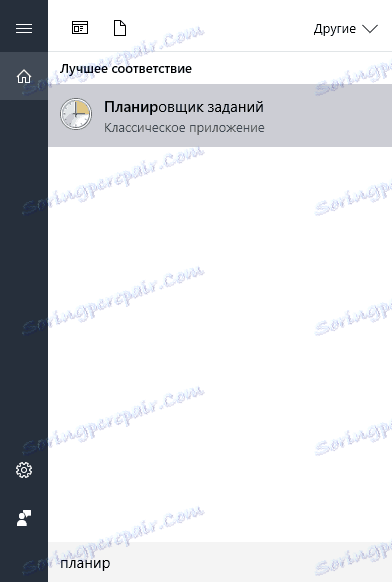
Або відкрийте «Панель управління», виберіть «Система і безпека», знайдіть «Адміністрування» і запустіть «Розклад виконання завдань»:
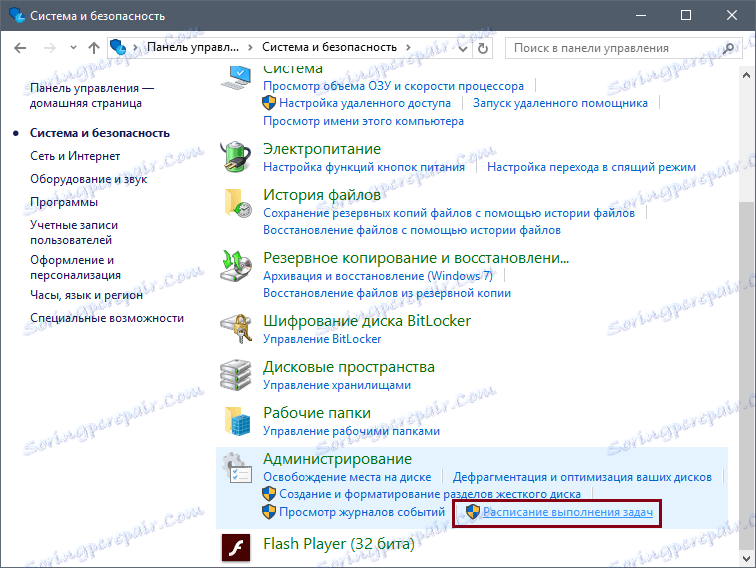
Тут вам потрібно буде пошукати підозрілу завдання, пов'язану з браузером. Якщо ви її знайдете, то відкрийте її, натиснувши 2 рази лівою кнопкою миші, і в правій частині вікна виберіть «Видалити»:
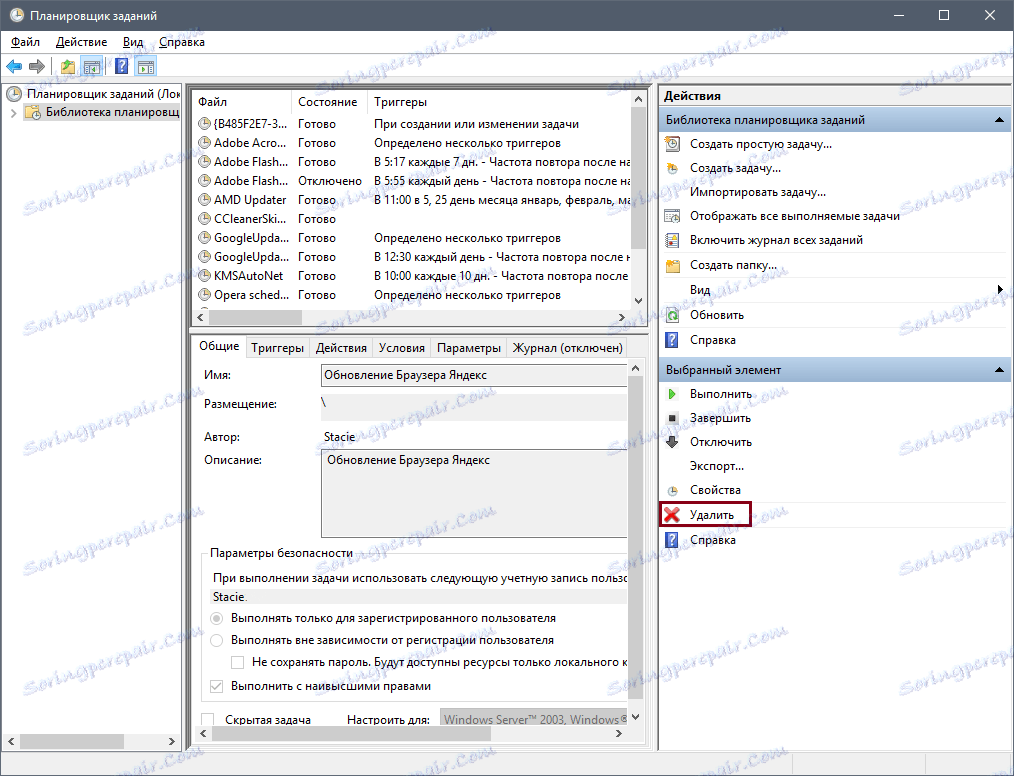
Змінені властивості ярлика браузера
Іноді віруси роблять простіше: вони змінюють властивості запуску вашого браузера, в результаті чого запускається виконуваний файл з певними параметрами, наприклад, відображенням реклами.
Хитрі шахраї створюють так званий bat-файл , Який жодної антивірусної утилітою за вірус взагалі не вважається, оскільки по суті це простий текстовий файл, який містить послідовність команд. Зазвичай їх використовують для спрощення роботи в Windows, але хакерами вони можуть застосовуватися і в якості засобу для відображення реклами і довільного запуску браузера.
Видалити його максимально просто. Натискаємо по ярлику яндекс.браузер правою кнопкою миші і вибираємо «Властивості»:
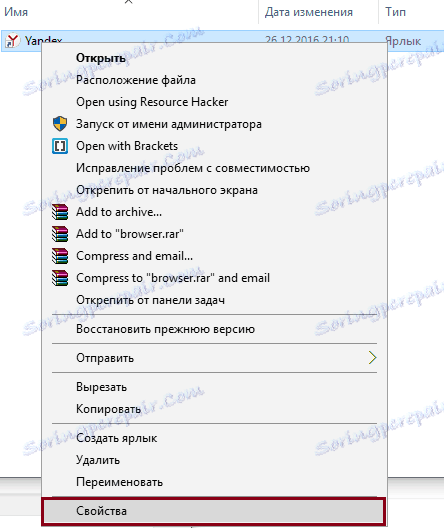
Шукаємо у вкладці «Ярлик» поле «Об'єкт», і якщо замість browser.exe бачимо browser.bat, то значить, що в самостійному запуску браузера винуватець знайдений.
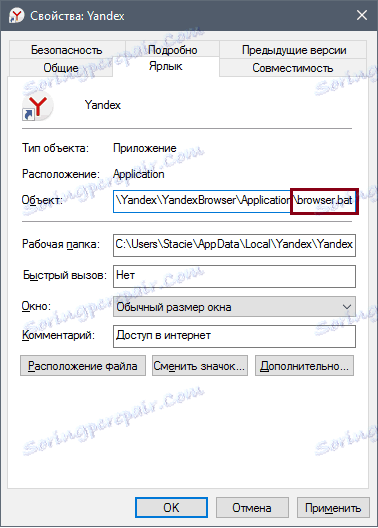
У цій же вкладці «Ярлик» натискаємо на кнопку «Розташування файлу»:
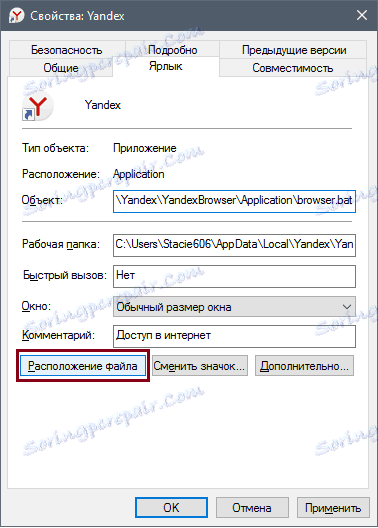
Заходимо туди (попередньо включаємо в Windows відображення прихованих файлів і папок , А також прибираємо приховування захищених системних файлів) і бачимо bat-файл.
Можна його навіть не перевіряти на шкідливість (проте якщо ви все-таки хочете переконатися, що саме він є причиною автозапуску браузера і реклами, то перейменуйте його в browser.txt, відкрийте «Блокнотом» і перегляньте сценарій файлу), і відразу видалити його. Також вам потрібно видалити старий ярлик яндекс.браузер і створити новий.
Записи в реєстрі
Подивіться, який сайт відкривається разом з довільним запуском браузера. Після цього відкрийте редактор реєстру - натисніть клавіші Win + R і напишіть regedit:
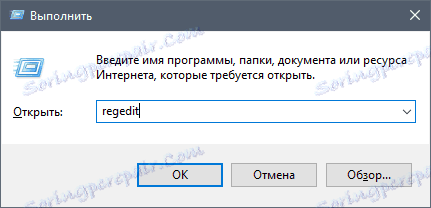
Натисніть Ctrl + F, щоб відкрити пошук по реєстру.
Зверніть увагу, що якщо ви вже заходили до реєстру і залишилися в будь-якої гілці, то пошук буде здійснюватися всередині гілки і нижче її. Щоб виконати по всьому реєстру, в лівій частині вікна перейдіть з гілки на «Комп'ютер».
Детальніше: Як очистити системний реєстр
У пошукове поле пропишіть назву сайту, який відкривається в браузері. Наприклад, у вас відкривається досить приватний рекламний сайт http://trapsearch.ru, відповідно в пошукове поле пропишіть trapsearch і натисніть «Знайти далі». Якщо пошук знайде записи з цим словом, то в лівій частині вікна видаляйте виділені гілки, натискаючи клавішу Delete на клавіатурі. Після видалення запису натискайте F3 на клавіатурі, щоб перейти до пошуку цього ж сайту в інших гілках реєстру.
Читайте також: Програми для очищення реєстру
видалення розширень
За замовчуванням в яндекс.браузер включена функція, яка дозволяє встановленим розширенням при необхідності працювати навіть після того, як ви закрили браузер. Якщо було встановлено розширення з рекламою, то воно може стати причиною довільного запуску браузера. Позбутися від реклами в цьому випадку просто: відкрийте браузер, зайдіть в Меню> Додатки:
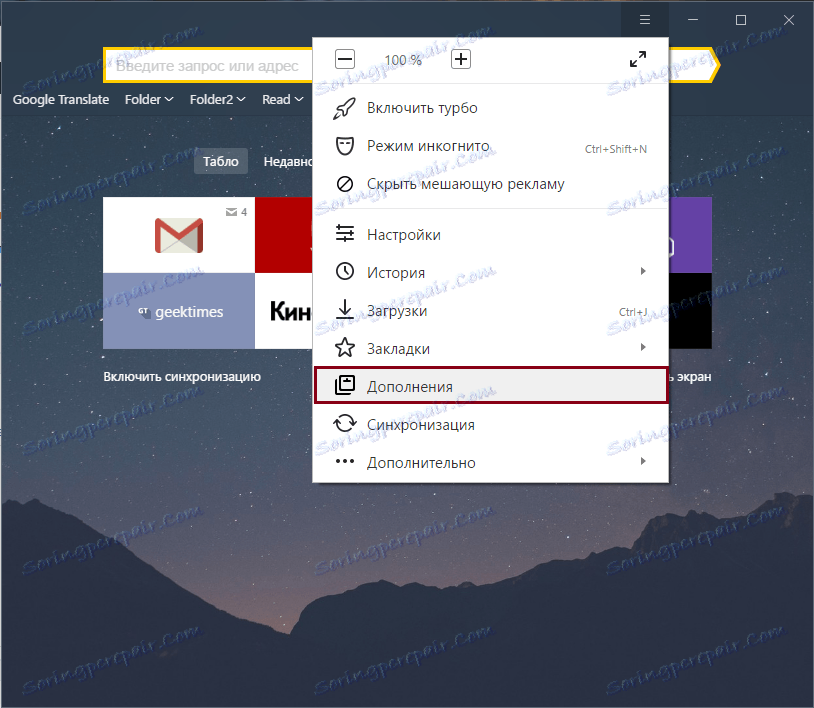
Опустіться в низ сторінки і в блоці «З інших джерел» перегляньте всі розширення, які були встановлені. Знайдіть і видаліть підозріле. Це може бути розширення, яке ви навіть не встановлювали самостійно. Зазвичай це відбувається, коли ви неуважно встановлюєте на ПК будь-яку програму, а разом з нею отримуєте непотрібні рекламні програми та розширення.
Якщо ви не бачите підозрілих розширень, то спробуйте знайти винуватця методом виключення: відключайте розширення одне за іншим, поки не знайдете те, після відключення якого браузер перестав запускатися сам.
Скидання налаштувань браузера
Якщо перераховані вище способи не допомогли, радимо скинути настройки браузера . Для цього заходимо в Меню> Налаштування:
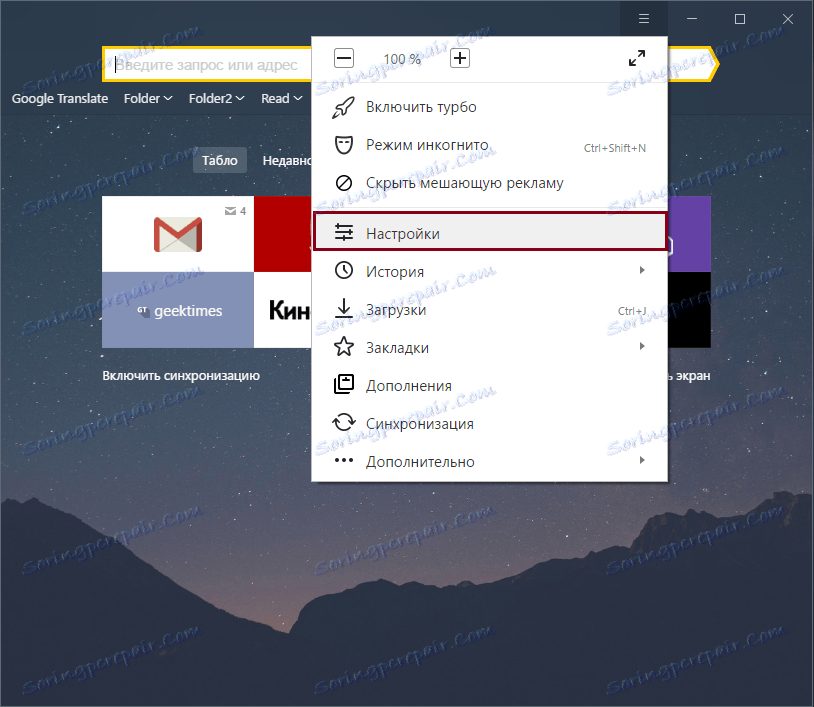
Натискаємо на «Показати додаткові налаштування»:
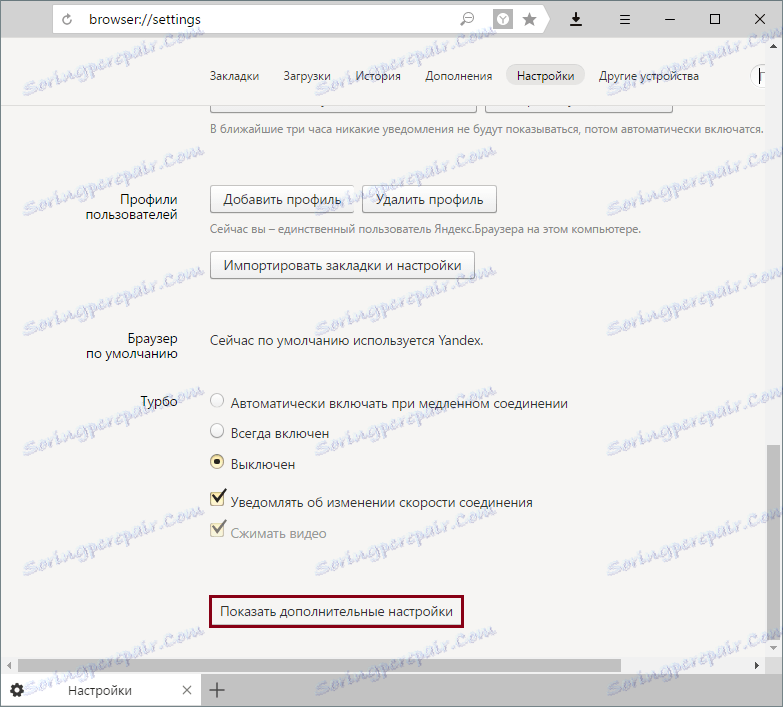
У самому низу сторінки шукаємо блок «Скидання налаштувань» і натискаємо на кнопку «Скинути настройки».
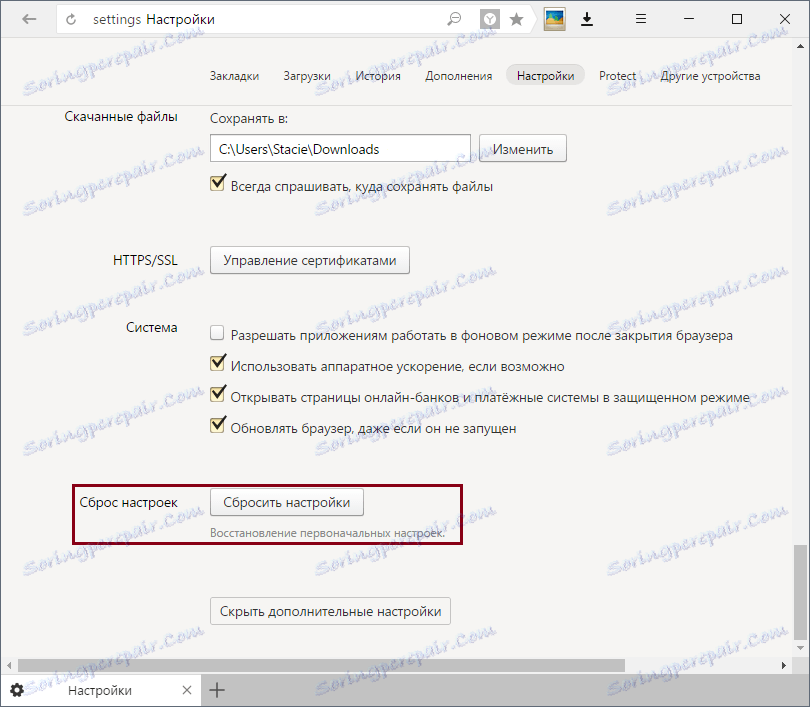
перевстановлення браузера
Найбільш радикальний спосіб вирішити проблему - перевстановити браузер. Попередньо рекомендуємо включити синхронізацію профілю, якщо ви не хочете втратити призначені для користувача дані (закладки, паролі та ін.). У випадку з перевстановлення браузера не підійде звичайна процедура видалення - вам потрібна повна переустановка.
Детальніше про це: Як перевстановити яндекс.браузер зі збереженням закладок
Відео-урок:
Щоб повністю видалити браузер з комп'ютера, читайте цю статтю:
Детальніше: Як повністю видалити яндекс.браузер з комп'ютера
Після цього можна поставити останню версію яндекс.браузер:
Детальніше: Як встановити яндекс.браузер
Ми розглянули основні способи, якими можна вирішити проблему довільного запуску яндекс.браузер на комп'ютері. Будемо раді, якщо ця інформація допоможе усунути самостійний запуск веб-оглядача і дозволить знову користуватися яндекс.браузер з комфортом.